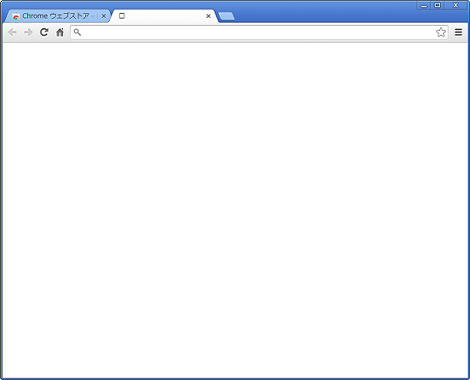Google Chromeで新しいタブを開いたときに空白ページを表示する方法
Google Chromeで新しいタブを開いたときに空白ページを表示する方法を紹介します。
1.問題点
Google Chromeで新しいタブを開くと、Google検索画面と、その下に閲覧履歴のサムネイルが8個表示されます。
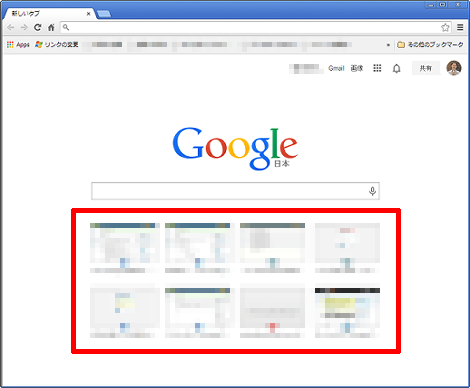
これを変更して、新しいタブを開いたときには空白ページを表示したいのですが、デフォルトでその設定が行えません。
2.新しいタブを開いたときに空白ページを表示する
ここではChrome拡張「Empty New Tab Page」をインストールします。
「Empty New Tab Page」のページにアクセスして「無料」をクリック。
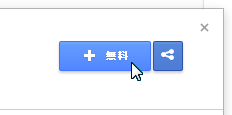
「追加」をクリック。
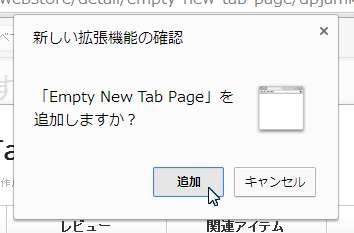
「「Empty New Tab Page」がChromeに追加されました」と表示されればインストール完了です。
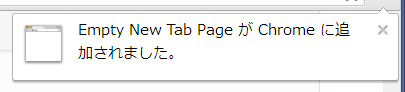
これで新しいタブを開くと、次のように空白ページが表示されます。
新しいタブを開いた初回のみ、「この新しいタブページでよろしいですか?」というダイアログが表示されます。
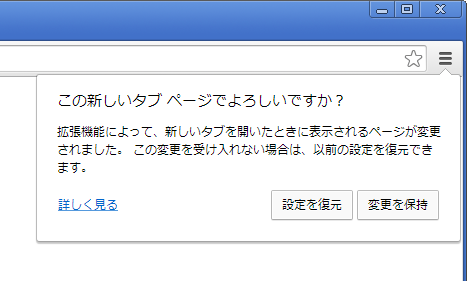
空白ページのままでよければ「変更を保持」をクリックするかこのメッセージを無視すればOKです。
設定を元に戻したい場合は「設定を復元」をクリックしてください。
Posted by yujiro このページの先頭に戻る
- Chromeでcookieを確認する方法
- Windows+Chromeで「この接続ではプライバシーが保護されません」となる場合の対処
- Firefox/Chromeでtable要素の「position: sticky」が動作しない問題の対処
- Chromeのタブ切り替えでリロードしない方法
- Google Chromeの背景(テーマ)がグレーに変わったときの対処
- Google ChromeでCookieを参照する方法
- ブラウザからPOSTメソッドを送信できるChrome拡張「Advanced REST client」
- Chromeの右上に表示されたアイコンや名前を消す方法
- Google ChromeのAdobe Flash Player更新について
- ChromeでYouTubeを直接検索できるようにする方法
- Chromeに登録された検索エンジンを利用する方法
- Google Chromeで表示したページのHTMLソースをダウンロードする方法
- Google Chrome起動時に複数のウィンドウを復元する方法
- Google Chromeのテキストエリアに表示される赤い波線を消す方法
- Google ChromeでHTTPを確認する拡張「HTTP Headers」
トラックバックURL
コメントする
greeting